Comment flouter contour Photoshop en quelques étapes simples
Dans ce guide à jour, nous allons parcourir les étapes simples pour flouter les bords dans Photoshop. Nous couvrirons les bases de la sélection des bords et de l'application d'effets de flou comme le Flou gaussien et le Flou radial.
Bien que Photoshop offre de puissantes capacités de floutage, nous examinerons également HitPaw comme une alternative plus simple pour améliorer les photos avec des préréglages de flou des bords et des fonctionnalités d'édition basées sur l'IA. Continuez à lire pour apprendre à flouter les bords dans Photoshop.
Partie 1. Comment flouter les bords dans Photoshop
Ajouter un effet de bord flou et onirique peut transformer vos photos en attirant l'œil vers votre sujet principal. Bien qu'il existe de nombreuses façons d'ajouter artistiquement un flou dans Photoshop, l'une des approches les plus polyvalentes consiste à cibler spécifiquement les bords.
Avec des sélections et des filtres soigneux, vous pouvez créer un flou personnalisé sur les bords tout en laissant votre sujet principal net et clair. Voici comment flouter les bords d'une photo dans Photoshop :
1. Faire une sélection avec un outil de sélection
Utilisez l'outil Elliptique, Rectangulaire ou tout autre outil de sélection pour sélectionner la zone que vous souhaitez garder nette. Ce sera votre sélection de base.
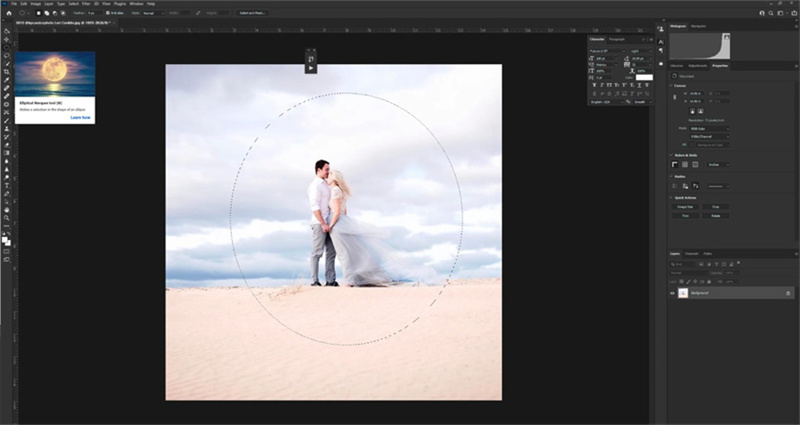
2. Adoucir la sélection
Allez dans Sélection > Modifier > Contour progressif et entrez un rayon de contour progressif entre 20 et 40 pixels. Cela créera une transition douce entre la zone sélectionnée et les bords.
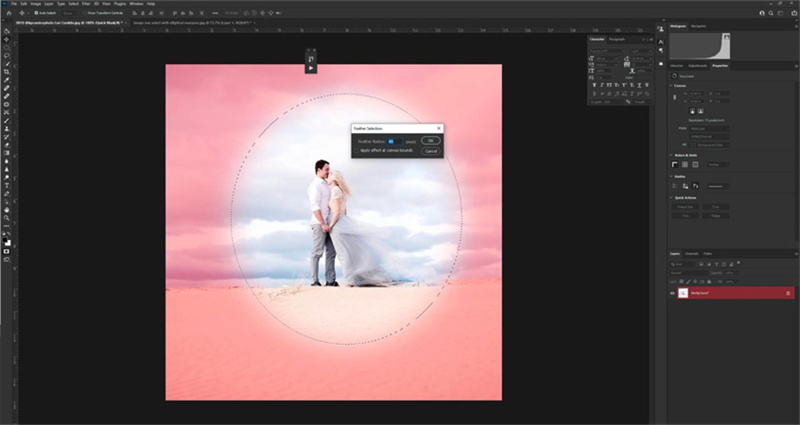
3. Inverser la sélection
Allez dans Sélection > Inverser pour changer la sélection vers les bords au lieu du sujet. Les pointillés animés entoureront désormais les bords plutôt que le sujet.
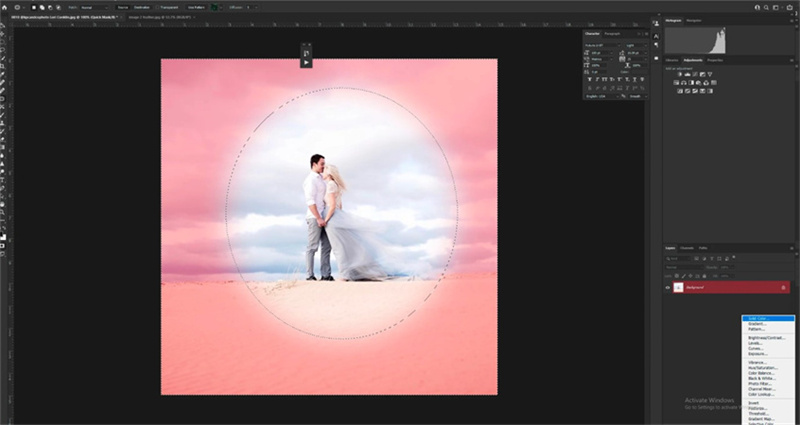
4. Ajouter un filtre de flou
Avec les bords sélectionnés, allez dans Filtre > Flou et choisissez Flou gaussien. Ajustez l'intensité du flou selon vos préférences. Cela appliquera un flou uniquement sur les bords sélectionnés.

5. Ajuster la couleur des bords (optionnel)
Allez dans Calque > Nouveau calque de réglage > Couleur unie pour ajouter un calque de remplissage uni. Choisissez une couleur pour teinter les bords. Réduisez l'opacité si nécessaire. Voilà comment flouter les bords d'une photo dans Photoshop.
Partie 2. La meilleure alternative pour améliorer les photos avec HitPaw FotorPea
Bien que Photoshop propose des outils puissants pour flouter sélectivement les bords, le processus peut être complexe pour les débutants lorsqu'il s'agit de flouter les bords dans Photoshop. Si vous recherchez un moyen plus simple d'améliorer artistiquement vos photos, envisagez d'utiliser un logiciel de retouche photo alimenté par l'IA comme HitPaw FotorPea.
HitPaw FotorPea est un outil d'amélioration automatique des photos qui utilise une technologie IA de pointe pour améliorer la qualité des images en un seul clic. Il peut non seulement flouter les bords pour un effet onirique, mais aussi affiner les détails, réduire le bruit, agrandir les images, et bien plus encore. L'IA est spécialement entraînée sur des millions de photos professionnelles pour appliquer des améliorations qui font ressortir vos images.
CaractéristiquesVoici quelques fonctionnalités clés qui font de HitPaw FotorPea une excellente alternative à l'édition manuelle dans Photoshop :
- Modèles IA - Choisissez parmi différents modèles IA spécialisés pour des tâches comme la réduction du bruit, l'amélioration des visages et la colorisation.
- Amélioration en un clic - Améliorez instantanément la qualité de l'image sans ajustements manuels fastidieux.
- Défloutage et super-résolution - Affinez les photos floues et agrandissez les images sans perte de qualité.
- Interface conviviale - Interface simple pour améliorer les photos en quelques clics seulement.
- Traitement par lots - Améliorez plusieurs photos en même temps.
-
Étape 1 :Téléchargez et installez HitPaw FotorPea depuis le site officiel. Vous pouvez cliquer sur le bouton "Télécharger maintenant" sur leur site pour obtenir la dernière version pour votre Mac ou PC Windows.
-
Étape 2 :Importez une photo dans HitPaw FotorPea. Vous pouvez ouvrir des images directement depuis votre ordinateur en cliquant sur "Choisir un fichier" ou en faisant glisser et déposer des photos sur l'interface. HitPaw prend en charge des formats courants comme JPG, PNG, TIFF et plus encore.

-
Étape 3 :Sélectionnez un modèle IA. HitPaw propose des modèles IA spécialement entraînés pour différentes tâches d'amélioration. Choisissez Général pour améliorer la qualité globale, Denoise pour supprimer le bruit/grain, Face pour affiner les portraits, Colorize pour ajouter des couleurs aux photos en noir et blanc, et plus encore.

-
Étape 4 :Cliquez sur le bouton "Aperçu" pour voir la version améliorée par l'IA de votre photo. L'IA analysera instantanément votre image et appliquera des améliorations de niveau professionnel.

-
Étape 5 :Exportez la photo améliorée en cliquant sur le bouton "Exporter" une fois que vous êtes satisfait du résultat. La photo de haute qualité sera enregistrée sur votre ordinateur.

Partie 3. Foire aux questions sur la manière de flouter les bords dans Photoshop
Q1. Comment adoucir les bords d'un masque dans Photoshop ?
A1. Pour adoucir les bords d'un masque dans Photoshop, vous pouvez utiliser la commande "Plumer". Sélectionnez simplement le masque dans le panneau des calques, puis allez dans Sélection > Modifier > Plumer. Entrez une valeur de rayon de plumage entre 1 et 100 pixels, selon l'effet de douceur souhaité. Cela floutera les bords de la sélection pour créer une transition douce entre les zones masquées et non masquées.
Q2. Comment adoucir tous les bords dans Photoshop ?
A2. Il existe plusieurs options pour flouter légèrement tous les bords dans une photo avec Photoshop. Vous pouvez aller dans Filtre > Flou > Flou gaussien et appliquer un flou léger à toute l'image. Ou, vous pouvez utiliser une sélection grande et adoucie autour des bords, l'inverser, puis appliquer un flou gaussien uniquement sur les bords sélectionnés. Cela crée un effet de vignette douce autour de la photo. Ajustez la quantité de plumage et la force du flou pour contrôler l'adoucissement des bords.
Résumé
Flouter les bords dans Photoshop nécessite plusieurs étapes soignées, comme effectuer des sélections, plumées et appliquer des filtres de flou ciblés. Cela vous donne un contrôle précis mais peut être complexe. HitPaw FotorPea offre une alternative plus simple en utilisant une amélioration par IA en un clic. Elle améliore instantanément la qualité de l'image en quelques secondes.
HitPaw FotorPea inclut des modèles IA spécialisés pour différents besoins, tels que la réduction du bruit, l'affinement des visages, la colorisation, etc. Cela permet des améliorations personnalisées pour chaque photo.










 HitPaw Univd
HitPaw Univd HitPaw VikPea
HitPaw VikPea HitPaw VoicePea
HitPaw VoicePea
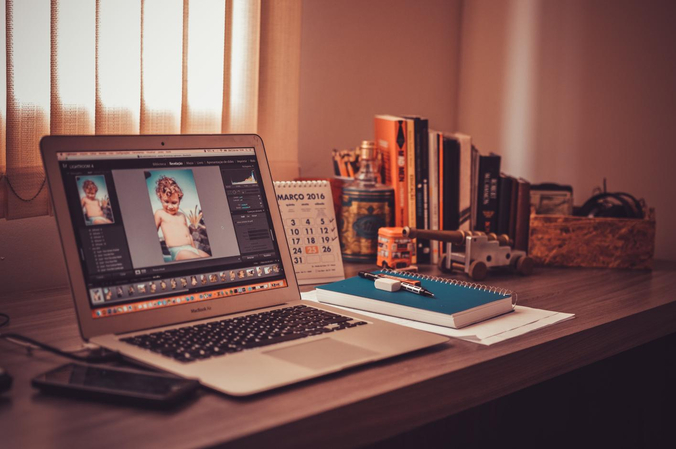
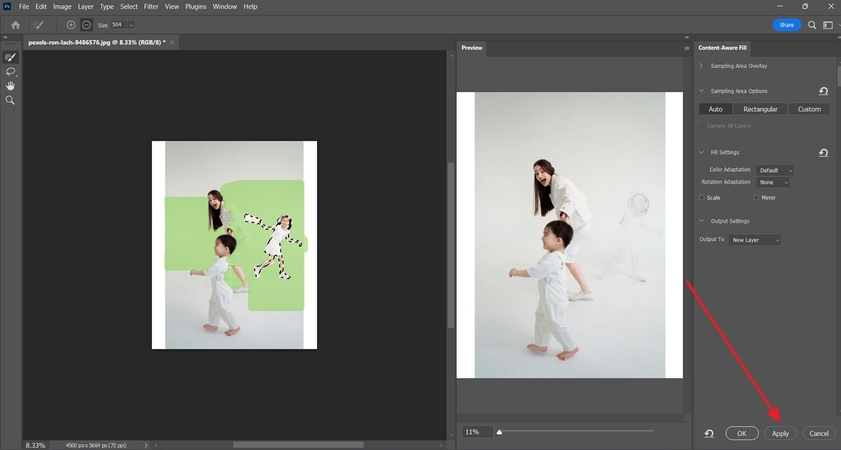

Partager cet article :
Donnez une note du produit :
Clément Poulain
Auteur en chef
Je travaille en freelance depuis plus de 7 ans. Cela m'impressionne toujours quand je trouve de nouvelles choses et les dernières connaissances. Je pense que la vie est illimitée mais je ne connais pas de limites.
Voir tous les articlesLaissez un avis
Donnez votre avis pour les articles HitPaw